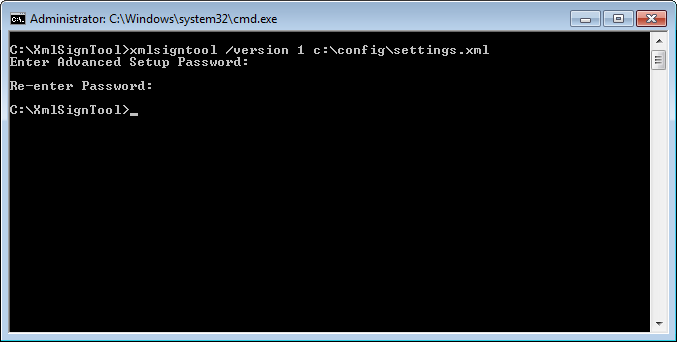ESET CMD
これは高度なecmdコマンドを有効にする機能です。コマンドライン(ecmd.exe)を使用して、設定をインポートおよびエクスポートできます。これまでは、GUIのみを使用して設定をエクスポート及びインポートすることが可能でした。ESET Endpoint Antivirus設定を.xmlファイルにエクスポートできます。
ESET CMDを有効にすると、2つの認証方法を使用できます。
- なし - 認証なし。潜在的なリスクとなる未署名の設定のインポートが許可されるため、この方法は推奨されません。
- [詳細設定パスワード] - .xmlファイルから設定をインポートするときには、パスワードが必要です。このファイルを署名する必要があります(.xml設定ファイルの署名を参照してください)。アクセス設定で指定されたパスワードを、新しい設定をインポートする前に指定する必要があります。アクセス設定パスワードが有効ではないか、パスワードが一致しないか、.xml設定ファイルが署名されていない場合は、設定はインポートされません。
ESET CMDを有効にすると、ESET Endpoint Antivirus設定のエクスポート/インポートでコマンドラインを使用できます。手動で実行するか、自動化用のスクリプトを作成できます。
高度なecmdコマンドを使用するには、管理者権限で実行するか、管理者として実行を使用してWindowsコマンドプロンプト(cmd)を開く必要があります。さもなければ、「Error executing command 」というメッセージが表示されます。また、設定のインポート時には、インポート先フォルダーが存在する必要があります。エクスポートコマンドは、ESET CMD設定がオフでも動作します。 |
高度なecmdコマンドはローカルでのみ実行できます。ecmdコマンドの一時停止は、ESET PROTECTを使用してクライアントタスクのコマンドの実行を使用した場合にのみ実行できます。 |
設定のエクスポートコマンド: ecmd /getcfg c:\config\settings.xml 設定のインポートコマンド: ecmd /setcfg c:\config\settings.xml |
.xml設定ファイルの署名:
- XmlSignTool実行ファイルをダウンロードします。
- 管理者として実行を使用してWindowsコマンドプロンプト(cmd)を開きます。
- xmlsigntool.exeの保存場所に移動します。
- コマンドを実行し、.xml設定ファイルに署名します。使用方法: xmlsigntool /version 1|2 <xml_file_path>
/versionパラメーターの値は、ESET Endpoint Antivirusのバージョンによって異なります。バージョン7以降では、/version 2を使用します。 |
- XmlSignToolで要求されたら、詳細設定 パスワードを入力します。.xml設定ファイルが署名されます。パスワード認証方法によって、ESET CMDを使用してESET Endpoint Antivirusの別のインスタンスでインポートするために使用できます。
エクスポートされた設定ファイルの署名コマンド:
|
アクセス設定パスワードを変更し、古いパスワードで以前に署名された設定ファイルをインポートする場合は、現在のパスワードで.xml設定ファイルをもう一度署名する必要があります。これにより、インポート前にESET Endpoint Antivirusを実行する他のコンピューターでエクスポートせずに、古い設定ファイルを使用できます。 |
認証なしでESET CMDを有効にすることは推奨されません。これにより、署名されていない設定のインポートが可能になります。[詳細設定] > [ユーザーインターフェイス] > [アクセス設定]でパスワードを設定し、ユーザーによる無許可の修正を防止します。 |
ecmdコマンドのリスト
個別のセキュリティ機能は、ESET PROTECTクライアントタスク実行コマンドで有効にしたり、一時的に無効にしたりできます。コマンドはポリシー設定を上書きせず、一時停止した設定は、コマンドの実行後またはデバイスの再起動後に元の状態に戻されます。この機能を利用するには、同じ名前のフィールドで実行するコマンドラインを指定します。
以下の各セキュリティ機能のコマンドのリストを確認してください。
セキュリティ機能 |
Temporary Pauseコマンド |
Enableコマンド |
|---|---|---|
リアルタイムファイルシステム保護 |
ecmd /setfeature onaccess pause |
ecmd /setfeature onaccess enable |
ドキュメント保護 |
ecmd /setfeature document pause |
ecmd /setfeature document enable |
デバイスコントロール |
ecmd /setfeature devcontrol pause |
ecmd /setfeature devcontrol enable |
プレゼンテーションモード |
ecmd /setfeature presentation pause |
ecmd /setfeature presentation enable |
パーソナルファイアウォール |
ecmd /setfeature firewall pause |
ecmd /setfeature firewall enable |
ネットワーク攻撃保護(IDS) |
ecmd /setfeature ids pause |
ecmd /setfeature ids enable |
ボットネット保護 |
ecmd /setfeature botnet pause |
ecmd /setfeature botnet enable |
Webコントロール |
ecmd /setfeature webcontrol pause |
ecmd /setfeature webcontrol enable |
Webアクセス保護 |
ecmd /setfeature webaccess pause |
ecmd /setfeature webaccess enable |
電子メールクライアント保護 |
ecmd /setfeature email pause |
ecmd /setfeature email enable |
電子メールクライアント迷惑メール対策 |
ecmd /setfeature antispam pause |
ecmd /setfeature antispam enable |
フィッシング対策機能 |
ecmd /setfeature antiphishing pause |
ecmd /setfeature antiphishing enable |